Τι είναι οι πίνακες ελέγχου και οι αναφορές στο Excel;

Στο Excel, είναι κρίσιμο να κατανοήσουμε τη διαφορά μεταξύ αναφορών και πινάκων εργαλείων για την αποτελεσματική ανάλυση και οπτικοποίηση δεδομένων.
Πού στο καλό κόλλησαν αυτό το πρόγραμμα επεξεργασίας της Visual Basic για το οποίο έχετε ακούσει τόσα πολλά; Στην πραγματικότητα, ο επεξεργαστής Visual Basic στο Excel 2013 είναι πάντα έτοιμος να προχωρήσει κάθε φορά που πατάτε Alt+F11 ή κάνετε κλικ στο κουμπί εντολής της Visual Basic στην καρτέλα Προγραμματιστής ή πατάτε Alt+LV όταν αυτή η προαιρετική καρτέλα εμφανίζεται στην Κορδέλα.

Πίστωση: ©iStockphoto.com/Ridofranz
Η καρτέλα Προγραμματιστής δεν είναι μία από τις μόνιμες καρτέλες στην κορδέλα του Excel. Εάν η Κορδέλα σας δεν έχει καρτέλα Προγραμματιστής, αυτό σημαίνει απλώς ότι δεν την έχετε προσθέσει ακόμα στην Κορδέλα, κάτι που σίγουρα θέλετε να κάνετε όταν εργάζεστε με μακροεντολές.
Για να προσθέσετε την καρτέλα Προγραμματιστής, κάντε κλικ στο πλαίσιο ελέγχου Προγραμματιστής στο πλαίσιο λίστας Κύριες καρτέλες στην καρτέλα Προσαρμογή κορδέλας του παραθύρου διαλόγου Επιλογές του Excel (Alt+FTC) για να το επιλέξετε.
Το σχήμα δείχνει τη διάταξη των τυπικών στοιχείων στον επεξεργαστή Visual Basic αφού πρώτα ανοίξετε το παράθυρό του και ανοίξετε ένα νέο φύλλο λειτουργικής μονάδας. Όπως μπορείτε να δείτε, αυτό το παράθυρο περιέχει τη δική του γραμμή μενού (με λίγα περισσότερα μενού από αυτά που χρησιμοποιεί το κανονικό παράθυρο του Excel).
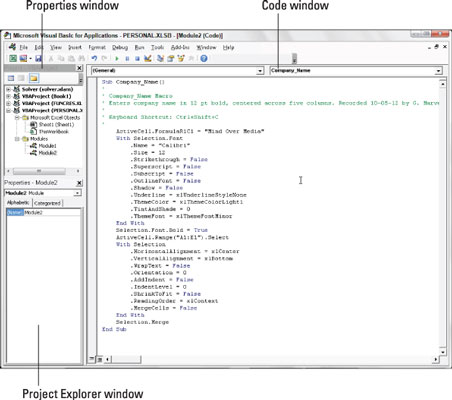
Κάτω από τη γραμμή μενού, βρίσκετε μια γραμμή εργαλείων Visual Basic Editor Standard. Αυτή η γραμμή εργαλείων περιέχει έναν αριθμό κουμπιών που μπορείτε να χρησιμοποιήσετε κατά τη δημιουργία και την επεξεργασία κώδικα VBA.
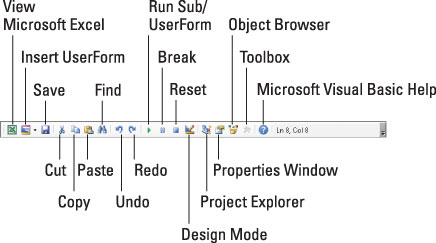
Κάτω από τη γραμμή εργαλείων Standard στο πρόγραμμα επεξεργασίας Visual Basic, μπορείτε να βρείτε μια σειρά από παράθυρα με πλακάκια διαφόρων μεγεθών και σχημάτων. Λάβετε υπόψη ότι αυτά είναι τα προεπιλεγμένα παράθυρα. Δεν είναι τα μόνα παράθυρα που μπορείτε να έχετε ανοιχτά στο Visual Basic Editor (σαν να μην ήταν αρκετά γεμάτο και μπερδεμένο), ούτε είναι ο μόνος τρόπος για να τα τακτοποιήσετε.
Τα δύο πιο σημαντικά παράθυρα (τουλάχιστον, όταν ξεκινάτε για πρώτη φορά χρησιμοποιώντας το πρόγραμμα επεξεργασίας της Visual Basic) είναι το παράθυρο του Project Explorer και το παράθυρο Κώδικας. Το παράθυρο του Project Explorer, το οποίο βρίσκεται ακριβώς στα αριστερά του παραθύρου Κώδικας, σας δείχνει όλα τα έργα που έχετε ανοίξει στον Επεξεργαστή της Visual Basic και σας δίνει τη δυνατότητα να πλοηγηθείτε εύκολα στα διάφορα μέρη τους.
Σημειώστε ότι στη VBA, ένα έργο αποτελείται από όλους τους κωδικούς και τις φόρμες χρήστη που ανήκουν σε ένα συγκεκριμένο βιβλίο εργασίας μαζί με τα φύλλα του ίδιου του βιβλίου εργασίας.
Οι μακροεντολές που καταγράφετε στο βιβλίο εργασίας, καθώς και όσες γράφετε για αυτό στο πρόγραμμα επεξεργασίας της Visual Basic, καταγράφονται σε φύλλα λειτουργικών μονάδων στα οποία έχουν εκχωρηθεί γενικά ονόματα, όπως Module1, Module2 και ούτω καθεξής.
Οι πραγματικές γραμμές του κώδικα προγραμματισμού VBA για τη μακροεντολή που είναι αποθηκευμένες σε ένα συγκεκριμένο φύλλο λειτουργικής μονάδας εμφανίζονται στο παράθυρο Κώδικας όταν επιλέγετε τη λειτουργική μονάδα της στο παράθυρο του Project Explorer. (Το παράθυρο Κώδικας εμφανίζεται αμέσως δεξιά από το παράθυρο του Project Explorer.)
Για να ανοίξετε μια λειτουργική μονάδα στο παράθυρο Κώδικας, κάντε διπλό κλικ στο εικονίδιο της μονάδας στην Εξερεύνηση του Έργου ή κάντε δεξί κλικ στο εικονίδιο της μονάδας και, στη συνέχεια, επιλέξτε Προβολή κώδικα στο επάνω μέρος του μενού συντόμευσης.
Εάν θέλετε να μετονομάσετε μια λειτουργική μονάδα στο έργο σας VBA σε κάτι λίγο πιο περιγραφικό από το Module1, το Module2 και ούτω καθεξής, μπορείτε να το κάνετε στο παράθυρο Ιδιότητες που εμφανίζεται ακριβώς κάτω από την Εξερεύνηση έργου. Απλώς κάντε κλικ και σύρετε το όνομα (όπως Module1 ή Module2) που εμφανίζεται μετά την ετικέτα (Name) στην καρτέλα Alphabetic στο παράθυρο Properties και αντικαταστήστε το με ένα πιο περιγραφικό όνομα πριν πατήσετε Enter.
Όταν μετονομάζετε μια λειτουργική μονάδα, να θυμάστε ότι πρέπει να χρησιμοποιείτε τις ίδιες οδηγίες ονομασίας όπως όταν ονομάζετε ένα όνομα περιοχής σε ένα φύλλο εργασίας: Ξεκινήστε το όνομα της μονάδας με ένα γράμμα του αλφαβήτου και μην βάζετε κενά μεταξύ των λέξεων. (Χρησιμοποιήστε υπογραμμίσεις αντί.)
Αυτή η ματιά στον προγραμματισμό του Excel σας άφησε να λαχταράτε περισσότερες πληροφορίες και πληροφορίες σχετικά με το δημοφιλές πρόγραμμα υπολογιστικών φύλλων της Microsoft; Είστε ελεύθεροι να δοκιμάσετε οποιοδήποτε από τα μαθήματα eLearning For LuckyTemplates . Επιλέξτε το μάθημά σας (μπορεί να σας ενδιαφέρουν περισσότερα από το Excel 2013 ), συμπληρώστε μια γρήγορη εγγραφή και, στη συνέχεια, κάντε μια περιστροφή στο eLearning με το Δοκιμάστε το! κουμπί. Θα είστε έτοιμοι για περισσότερη αξιόπιστη τεχνογνωσία: Η πλήρης έκδοση είναι επίσης διαθέσιμη στο Excel 2013 .
Στο Excel, είναι κρίσιμο να κατανοήσουμε τη διαφορά μεταξύ αναφορών και πινάκων εργαλείων για την αποτελεσματική ανάλυση και οπτικοποίηση δεδομένων.
Ανακαλύψτε πότε να χρησιμοποιήσετε το OneDrive για επιχειρήσεις και πώς μπορείτε να επωφεληθείτε από τον αποθηκευτικό χώρο των 1 TB.
Ο υπολογισμός του αριθμού ημερών μεταξύ δύο ημερομηνιών είναι κρίσιμος στον επιχειρηματικό κόσμο. Μάθετε πώς να χρησιμοποιείτε τις συναρτήσεις DATEDIF και NETWORKDAYS στο Excel για ακριβείς υπολογισμούς.
Ανακαλύψτε πώς να ανανεώσετε γρήγορα τα δεδομένα του συγκεντρωτικού πίνακα στο Excel με τέσσερις αποτελεσματικές μεθόδους.
Μάθετε πώς μπορείτε να χρησιμοποιήσετε μια μακροεντολή Excel για να αποκρύψετε όλα τα ανενεργά φύλλα εργασίας, βελτιώνοντας την οργάνωση του βιβλίου εργασίας σας.
Ανακαλύψτε τις Ιδιότητες πεδίου MS Access για να μειώσετε τα λάθη κατά την εισαγωγή δεδομένων και να διασφαλίσετε την ακριβή καταχώρηση πληροφοριών.
Ανακαλύψτε πώς να χρησιμοποιήσετε το εργαλείο αυτόματης σύνοψης στο Word 2003 για να συνοψίσετε εγγραφές γρήγορα και αποτελεσματικά.
Η συνάρτηση PROB στο Excel επιτρέπει στους χρήστες να υπολογίζουν πιθανότητες με βάση δεδομένα και πιθανότητες σχέσης, ιδανική για στατιστική ανάλυση.
Ανακαλύψτε τι σημαίνουν τα μηνύματα σφάλματος του Solver στο Excel και πώς να τα επιλύσετε, βελτιστοποιώντας τις εργασίες σας αποτελεσματικά.
Η συνάρτηση FREQUENCY στο Excel μετράει τις τιμές σε έναν πίνακα που εμπίπτουν σε ένα εύρος ή bin. Μάθετε πώς να την χρησιμοποιείτε για την κατανομή συχνότητας.





